|
|
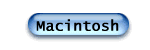
| 4-4 Macintoshでの解凍の仕方 |
| 具体的に解凍とはどうするのでしょうか? ここではMacintoshでLHA形式の圧縮ファイルを、 【 MacLHA 】を使ってどのように解凍するかを説明します。 |
| MacLHA を入手する |
| Lha形式の圧縮ソフトを解凍するには、専用の解凍ソフトが必要です。 ここでは、 【 MacLHA 】 を使って説明します。ソフトをダウンロードしたら、適当なフォルダ(どこでもよい。)にインストールします。 |
| MacLHA を起動する |
【 MacLHA 】のアイコンをダブルクリックします。

|
| ダウンロードしたファイルをドラッグする |
ダウンロードした圧縮ファイルを、MacLHAのアイコンまでドラッグし、ドロップします。

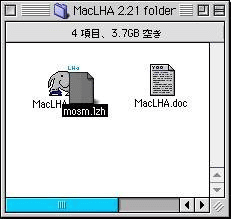
|
| MacLHA のウィンドウが表示される |
ドラッグした圧縮ファイルが読み込まれ、MacLHAの画面が表示されます。
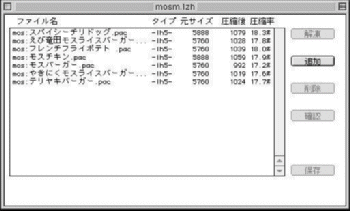
|
| 解凍するファイルを選択する |
解凍するファイルを選択し、【 解凍 】ボタンをクリックする。
複数のファイルを選択するときは、【 shift 】キーを押しながらクリックする。
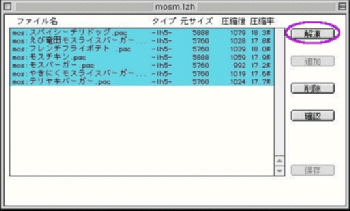
|
| フォルダ名を指定して保存する |
保存するフォルダ名と場所を指定する。
ここでは、デスクトップに【 mos 】とい名前のフォルダを生成するように指定している。
指定したら、【 保存 】ボタンをクリックする。
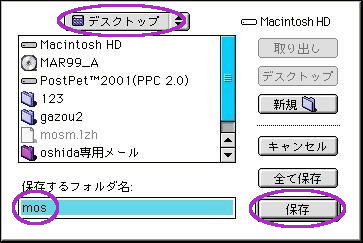
|
| ファイルが解凍される |
解凍が終了し、保存先に指定した場所に、解凍されたファイル(フォルダ)が生成される。
【 .pac 】ファイルが元のおやつファイルになります。
(Macの場合、作成者が手を抜いて拡張子がつけてないこともありますが問題はとくにありません。)
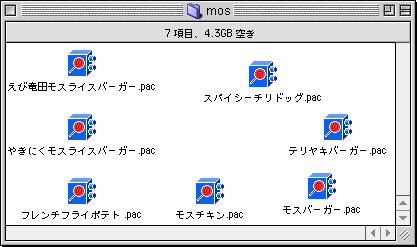
|
| 4-5 Windowsでのおやつの増やし方 |
連絡先 | お願い
Copyright © 2000 Terry, All rights reserved.